EPSON 爱普生 ME OFFICE1100 春联打印操作步骤
EPSON无线打印机 使用手册
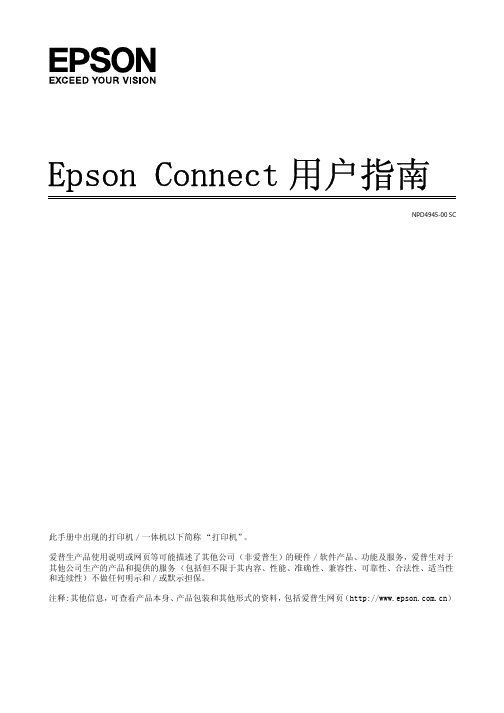
Epson Connect用户指南NPD4945-00 SC此手册中出现的打印机/一体机以下简称“打印机”。
爱普生产品使用说明或网页等可能描述了其他公司(非爱普生)的硬件/软件产品、功能及服务,爱普生对于其他公司生产的产品和提供的服务(包括但不限于其内容、性能、准确性、兼容性、可靠性、合法性、适当性和连续性)不做任何明示和/或默示担保。
注释:其他信息,可查看产品本身、产品包装和其他形式的资料,包括爱普生网页()Epson Connect和其他移动解决方案Epson Connect是什么?Epson Connect提供移动服务,可让您在任何地方发送任务实现打印和扫描。
您可使用智能手机、平板电脑或笔记本电脑发送任务实现打印照片和文档。
如果您发送扫描的数据到与Epson Connect兼容的打印机,此时的打印机类似于彩色传真机。
您还可使用您的爱普生打印机扫描文档并将其上传到指定的地方,如:在线存储设备或“云(Colud)”帐户。
可使用下面服务。
一旦您已注册了您的打印机和帐户,您可使用下面的所有服务。
有关如何注册到Epson Connect、如何使用服务和故障排除的详细信息,参见Epson Connect入口网页:https:///服务概述Email Print从任何地方仅通过发送邮件即可实现打印照片和文档。
扫描至云(Cloud)扫描您的文档和照片至“云(Cloud)”帐户。
Epson iPrint对于iOS或Android智能手机和平板电脑的无线打印应用软件。
Epson iPrint具有二项有用的功能。
首先是本地打印,允许您打印并扫描至与本地相同Wi-Fi网络连接的打印机作为您的设备打印。
第二是远程打印,允许您通过互联网远程打印。
如果您未安装Epson iPrint,从下面的URL下载它并安装,然后注册。
http://ipr.toRemote Print Driver通过互联网远程打印。
注释:O扫描至云(Cloud)为Scan to cloud。
爱普生针式打印机 如何正确设置连续纸打印?
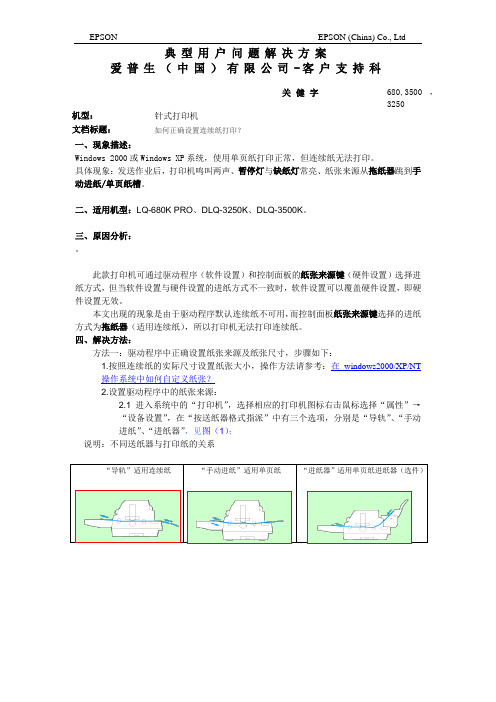
典型用户问题解决方案爱普生(中国)有限公司-客户支持科关健字680,3500,3250机型:针式打印机文档标题:如何正确设置连续纸打印?一、现象描述:Windows 2000或Windows XP系统,使用单页纸打印正常,但连续纸无法打印。
具体现象:发送作业后,打印机鸣叫两声、暂停灯与缺纸灯常亮、纸张来源从拖纸器跳到手动进纸/单页纸槽。
二、适用机型:LQ-680K PRO、DLQ-3250K、DLQ-3500K。
三、原因分析:。
此款打印机可通过驱动程序(软件设置)和控制面板的纸张来源键(硬件设置)选择进纸方式,但当软件设置与硬件设置的进纸方式不一致时,软件设置可以覆盖硬件设置,即硬件设置无效。
本文出现的现象是由于驱动程序默认连续纸不可用,而控制面板纸张来源键选择的进纸方式为拖纸器(适用连续纸),所以打印机无法打印连续纸。
四、解决方法:方法一:驱动程序中正确设置纸张来源及纸张尺寸,步骤如下:1.按照连续纸的实际尺寸设置纸张大小,操作方法请参考:在windows2000/XP/NT操作系统中如何自定义纸张?2.设置驱动程序中的纸张来源:2.1进入系统中的“打印机”,选择相应的打印机图标右击鼠标选择“属性”→“设备设置”,在“按送纸器格式指派”中有三个选项,分别是“导轨”、“手动进纸”、“进纸器”,见图(1);说明:不同送纸器与打印纸的关系2.212.3选择“常规”→“打印首选项”→“纸张/质量”→“纸张来源”选择“自动选择”;图(1)驱动“设备设置”界面图(2)设置“导轨”的连续纸尺寸自定纸张名称为“241×279”2.4按照以上步骤设置后,打印机会根据页面设置,选择走纸通道。
无需其他设置。
以WORD软件为例,在“页面设置”中选择自定义纸张“241×279”,打印机会使用连续纸打印,当选择“A4”尺寸时打印机会使用单页纸打印。
方法二:更换系统自带的LQ-1600K驱动。
爱普生映美全系列面板按键功能设置大全(超值)

北京打印机维修网
中国办公论坛
http://bbs.printc4打h印机i面板n按键a功能.简c介 nVer.1.2
LQ-680KPro 面板按键功能
1 打印起始位置调整模式 按 高速 键开机 打印两页有关调整信息的数据 2 双向打印的竖线垂直度调整 按 暂停 键开机 打印两页有关调整信息的数据 3 打印默认设置 按 字体 键开机 连续打印出三张纸的设置 再进一张空白纸 根据第一
目录
EPSON LQ-300K ----------------------------------------------------------- 3 LQ-300K+ ----------------------------------------------------------- 3 LQ-670K+ ----------------------------------------------------------- 3 LQ-680KPro ------------------------------------------------------- 4 LQ-1600K4+ ------------------------------------------------------- 4 LQ-1900KII/LQ-1900KII+ -------------------------------------- 4 DLQ-3500K --------------------------------------------------------- 4
北京打印机维修网
中国办公论坛 http://bbs.printc2打h印机i面板n按键a功能.简c介 nVer.1.2
爱普生打印机使用方法

爱普生打印机使用方法爱普生打印机是一款功能强大、性能稳定的打印设备,广泛应用于办公和家庭环境中。
为了更好地使用爱普生打印机,提高打印效率,本文将为您详细介绍爱普生打印机的使用方法。
首先,您需要正确安装爱普生打印机驱动程序。
在使用爱普生打印机之前,您需要将打印机连接到电脑,并安装相应的驱动程序。
您可以从爱普生官方网站上下载最新的驱动程序,然后按照安装向导的提示进行安装。
安装完成后,您的电脑就能够识别并正常使用爱普生打印机了。
其次,您需要正确装载打印纸张。
在使用爱普生打印机进行打印之前,您需要将打印纸张正确装入打印机的纸盒中。
首先,打开打印机的纸盒盖,然后根据打印纸张的尺寸和类型选择合适的纸张放入纸盒中,并调整好纸张的位置。
最后,将纸盒盖盖好,确保纸张能够顺利进入打印机。
接下来,您可以通过电脑或者打印机面板进行打印设置。
在进行打印之前,您可以通过电脑上的打印设置界面或者打印机面板上的设置按钮进行打印参数的调整,如打印纸张大小、打印质量、打印份数等。
根据您的实际需求,调整好打印参数后,即可开始打印。
在打印过程中,您需要注意及时更换打印墨盒。
当打印机提示墨盒剩余墨水不足时,您需要及时更换墨盒,以免影响打印效果。
打开打印机的墨盒盖,取出旧墨盒并安装新墨盒,然后按照提示进行墨盒更换后的打印机设置,即可继续进行打印操作。
最后,打印完成后,您需要及时清理和维护打印机。
定期清洁打印机的打印头和纸张传输部件,保持打印机的清洁和干燥,可以有效延长打印机的使用寿命,并保证打印质量。
总之,正确安装驱动程序、装载打印纸张、进行打印设置、及时更换墨盒、定期清理维护,这些是使用爱普生打印机的基本方法和注意事项。
希望本文的介绍能够帮助您更好地使用爱普生打印机,提高工作和生活效率。
爱普生打印机使用方法
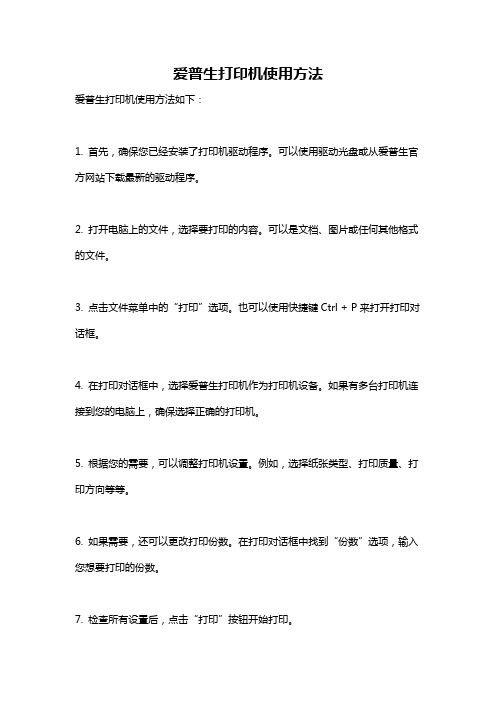
爱普生打印机使用方法
爱普生打印机使用方法如下:
1. 首先,确保您已经安装了打印机驱动程序。
可以使用驱动光盘或从爱普生官方网站下载最新的驱动程序。
2. 打开电脑上的文件,选择要打印的内容。
可以是文档、图片或任何其他格式的文件。
3. 点击文件菜单中的“打印”选项。
也可以使用快捷键Ctrl + P来打开打印对话框。
4. 在打印对话框中,选择爱普生打印机作为打印机设备。
如果有多台打印机连接到您的电脑上,确保选择正确的打印机。
5. 根据您的需要,可以调整打印机设置。
例如,选择纸张类型、打印质量、打印方向等等。
6. 如果需要,还可以更改打印份数。
在打印对话框中找到“份数”选项,输入您想要打印的份数。
7. 检查所有设置后,点击“打印”按钮开始打印。
8. 打印完成后,检查打印输出是否符合您的要求。
注意事项:
- 确保打印机已经正确连接到电脑,并且有足够的墨水或墨盒。
- 在打印之前,最好在打印机的控制面板上进行打印测试,以确保打印机正常工作。
- 如果打印质量不理想,您可以尝试通过调整打印机设置或更换墨水/墨盒来改善打印质量。
- 爱普生打印机通常配备了用户手册,其中包含更详细的使用说明和故障排除指南。
如果遇到问题,可以参考用户手册或联系爱普生客服进行进一步的支持。
打印机维修手册:ME OFFICE 1100简明手册

EPSON ME OFFICE 1100简明维修手册 EBTS技术支持科 V1.0 目 录 -产品性能和参数 1.1产品规格……………………………………………………………………………………………… 2 1.2墨盒规格……………………………………………………………………………………………… 3 1.3双黑墨使用规则和状态监视器墨量显示…………………………………………………………… 4 1.4目标用户与前续产品C110的比较 ………………………………………………………………… 5 -面板功能及操作 2.1面板外观 …………………………………………………………………………………………… 5 2.2按键功能……………………………………………………………………………………………… 6 2.3面板指示灯对应的打印机状态……………………………………………………………………… 7 -机械结构以及主要部件 -3.1机械结构……………………………………………………………………………………………… 8 -3.2主要部件……………………………………………………………………………………………… 9 -机器拆装注意事项 4.1拆卸顺序……………………………………………………………………………………………… 10 4.2拆卸图示……………………………………………………………………………………………… 11 -维修调整 5.1调整程序……………………………………………………………………………………………… 40 5.2拆装、更换备件所需做的调整……………………………………………………………………… 42 -用户使用FAQ 用户使用FAQ……………………………………………………………………………………………… 43 - 维修案例……………………………………………………………………………………………………… 44 一、 产品性能和参数 1.1产品规格 Ø最高打印分辨率: 5760×1440dpi (带有智能墨滴变换技术),多至5种墨滴尺寸。
爱普生打印机全系列面板按键功能设置

针式打印机面板按键功能设置EPSON LQ-300K 面板按键功能1.打印默认设置:按[字体]键开机,再按[换行/进退纸]键,将直接进入设置模式。
2.字体自检:按[换行/进退纸]键开机,可进行自检打印。
3.页首位置调整:开机先进1张纸,按住[暂停]键3秒左右,听到蜂鸣器响1声松手,字体灯开始“闪”。
再通过按[字体]键或[换行/进退纸]键调整页首的空白值,调整完后按[暂停]键存储设置。
LQ-300K+面板按键功能1.打印默认设置:按[字体]键开机,直接进入设置模式。
同时按[字体]、[进纸/退纸]键可直接打印当前设定。
2.字体自检:按[换行/换页]键开机,可进行自检打印。
3.纵向对齐调整:按[暂停]开机,放纸打印出调整方法。
4.页首位置调整:开机进1张纸,按住[暂停]键3秒钟左右,听到蜂鸣器响1声松手,暂停灯开始“闪”。
再通过[进纸/退纸]键或[换行/换页]键,可调整页首空白值,调整完后按[暂停]键存储LQ-670K+面板按键功能1.调整纸张左边空白量:开机进1张纸,按住[暂停]键约5秒,听到蜂鸣器响2声后松手,暂停灯“闪”。
再通过按[换行/换页]或[进纸/退纸]键可调整页面左空白量,每按 1 次按键约为0.2毫米调整量完成后,按暂停键存储。
2.打印默认设置:按[字体]键开机,可连续打印出3张纸的默认设置清单。
再放进一张空白纸,根据第1张清单上的说明通过按[字体]键选择修改项目,通过按[切纸/存折]键可更改默认设置。
同时按住[字体]和[切纸/存折]键开机,可直接跳过打印清单直接修改默认设置。
3.页首位置调整:开机后放进一张纸,按住[暂停]键3秒钟左右,听到蜂鸣器响1声马上松手,暂停灯开始“闪”。
再通过按[换行/换页]键或[进纸/退纸]键可连续调整页首值,调整完后按暂停键存储。
4.切纸位置调整:在连续纸状态下装上连续纸,按一下[切纸/存折]键使[切纸/存折]灯“闪”亮。
再通过按[换行/换页]键或[进纸/退纸]键调整切纸位置,调整完后按[暂停]键存储。
爱普生打印机使用方法
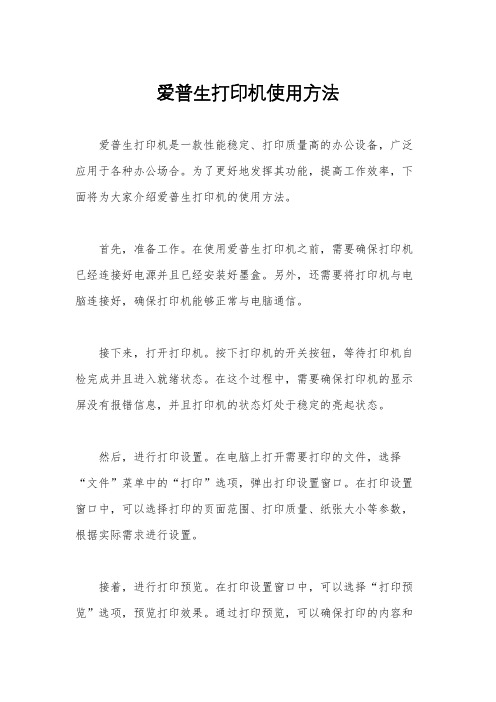
爱普生打印机使用方法
爱普生打印机是一款性能稳定、打印质量高的办公设备,广泛应用于各种办公场合。
为了更好地发挥其功能,提高工作效率,下面将为大家介绍爱普生打印机的使用方法。
首先,准备工作。
在使用爱普生打印机之前,需要确保打印机已经连接好电源并且已经安装好墨盒。
另外,还需要将打印机与电脑连接好,确保打印机能够正常与电脑通信。
接下来,打开打印机。
按下打印机的开关按钮,等待打印机自检完成并且进入就绪状态。
在这个过程中,需要确保打印机的显示屏没有报错信息,并且打印机的状态灯处于稳定的亮起状态。
然后,进行打印设置。
在电脑上打开需要打印的文件,选择“文件”菜单中的“打印”选项,弹出打印设置窗口。
在打印设置窗口中,可以选择打印的页面范围、打印质量、纸张大小等参数,根据实际需求进行设置。
接着,进行打印预览。
在打印设置窗口中,可以选择“打印预览”选项,预览打印效果。
通过打印预览,可以确保打印的内容和
格式符合预期,避免因为设置不当导致的打印错误。
最后,开始打印。
在确认打印设置和打印预览无误之后,点击“打印”按钮开始打印。
在打印过程中,需要确保打印机和电脑保持连接稳定,避免因为通信故障导致的打印中断。
在打印完成之后,及时关闭打印机,并且注意及时更换墨盒、清理打印机内部灰尘,以保持打印机的良好状态。
总结一下,使用爱普生打印机的方法并不复杂,只需要按照上述步骤进行操作即可。
通过正确的操作方法,可以保证打印机的正常工作,提高工作效率,为办公工作提供便利。
希望以上介绍对大家有所帮助,谢谢阅读!。
爱普生全系列面板按键功能设置大全
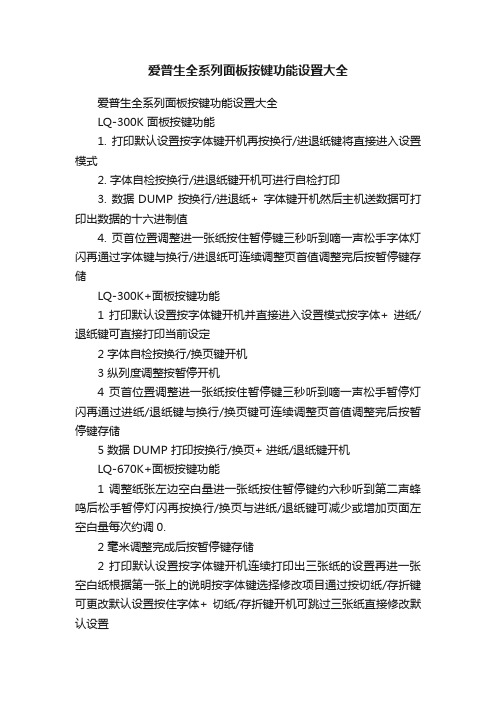
爱普生全系列面板按键功能设置大全爱普生全系列面板按键功能设置大全LQ-300K 面板按键功能1. 打印默认设置按字体键开机再按换行/进退纸键将直接进入设置模式2. 字体自检按换行/进退纸键开机可进行自检打印3. 数据DUMP 按换行/进退纸+ 字体键开机然后主机送数据可打印出数据的十六进制值4. 页首位置调整进一张纸按住暂停键三秒听到嘀一声松手字体灯闪再通过字体键与换行/进退纸可连续调整页首值调整完后按暂停键存储LQ-300K+面板按键功能1 打印默认设置按字体键开机并直接进入设置模式按字体+ 进纸/退纸键可直接打印当前设定2 字体自检按换行/换页键开机3 纵列度调整按暂停开机4 页首位置调整进一张纸按住暂停键三秒听到嘀一声松手暂停灯闪再通过进纸/退纸键与换行/换页键可连续调整页首值调整完后按暂停键存储5 数据DUMP 打印按换行/换页+ 进纸/退纸键开机LQ-670K+面板按键功能1 调整纸张左边空白量进一张纸按住暂停键约六秒听到第二声蜂鸣后松手暂停灯闪再按换行/换页与进纸/退纸键可减少或增加页面左空白量每次约调0.2 毫米调整完成后按暂停键存储2 打印默认设置按字体键开机连续打印出三张纸的设置再进一张空白纸根据第一张上的说明按字体键选择修改项目通过按切纸/存折键可更改默认设置按住字体+ 切纸/存折键开机可跳过三张纸直接修改默认设置3 页首位置调整进一张纸按住暂停键三秒听到嘀一声松手暂停灯闪再通过换行/换页键与进纸/退纸可连续调整页首值调整完后按暂停键存储4 切纸位置调整在链轮状态下装上连续纸按一下切纸/存折键使切纸/存折灯闪再通过换行/换页键与进纸/退纸可连续调切纸位置调整完后按暂停键存储5 数据DUMP 按进纸/退纸+ 换行/换页键开机然后主机送数据可打印出数据的十六进制值6 双向打印竖线垂直度调整BID 调整按暂停键开机打印机进入双向调整模式并且打印出校准指导页和第一个校准图案集根据打印出的校准指导页说明可进行双向调整7 字体自检按进纸/退纸键开机可进行自检打印8 切换打印方向按暂停+ 换行/换页键开机响一声从后往前打印响两声从前往后打印9 压缩与非压缩切换直接按高速/缩小键即可进行切换10 前后退纸切换按进纸/退纸+ 切纸/存折键开机响一声前退纸响两声后退纸GSX-230 面板按键功能1 字体自检ASCII 自检模式在菜单中选择联机菜单再按联机键开机十六进制自检模式在菜单中选择联机菜单再按退出/保存键开机2 H 字符打印在菜单中选择联机菜单再按联机+换行/换页键开机3 打印修改菜单系统开机状态下在菜单中选择命令集设计菜单再按菜单键三秒关机状态下在菜单中选择命令集设计菜单再按菜单+打印键开机4 印当前设置菜单开机状态下在菜单中选择命令集设计菜单再按打印键三秒5 页顶微调在联机状态下按泊纸/进纸键或换行/换页键3 秒泊纸/进纸灯和换行/换页灯闪烁则印纸进到切纸位置同时按联机键和退出/保存键此时泊纸/进纸灯和换行/换页灯闪烁按泊纸/进纸和换行/换页键以每次1/72 英寸上下调节打印纸按退出/保存键保存设定值GSX-330 面板按键功能1. 选择打印字体在脱机状态下按联机键3 秒后进入字体调整模式反复按字体键可显示所有可选的字体按保存键保存设置按一下联机键联机这时可按设定的字体进行打印2. 选择压缩打印在脱机状态下按联机键3 秒钟后进入压缩打印调整模式反复按压缩键可显示所有可选的缩打比例按保存键保存设置按一下联机键联机这时可按设定的压缩比例进行打印3. 打印十六进制代码按保存键开机然后主机送数据可打印出数据的十六进制值4. 中文大字库自检按保存+ 联机键开机5. 24 根针打印检测按缩打+ 联机键开机检测是否断针6. 页首位置调整按字体+ 保存+ 联机键开机按字体键往上走保存键往下走按缩打键保存设置7. 撕纸位置调整按缩打+ 保存+ 联机键开机按字体键往上走保存键往下走按缩打键保存设置8. 成列度调整按缩打+ 字体+ 联机键开机按联机键在打印密度与列调整值之间切换按字体键选择打印密度按缩打键选择列调整值9. 默认菜单设置先打印用户设置按撕纸/打印键进入主菜单设置按联机键可在主菜单与子菜单间切换按撕纸/打印键选择下一设置项目,按换行/换页键选择上一设置项目按保存保存设置.GSX-345 面板按键功能1 字体自检ASCII 自检模式在MENU 中选择ON LINE 菜单再按ON LINE 键开机十六进制自检模式在MENU 中选择ON LINE 菜单再按QUIEF/SAVE键开机2 H 字符打印在MENU 中选择ON LINE 菜单再按ON LINE + LF/FF 键开机3 打印修改菜单系统开机状态下在MENU 中选择VuePrint 菜单再按MENU 键三秒关机状态下在MENU 中选择VuePrint 菜单再按MENU +PRINT 键开机4 打印当前设置菜单开机状态下在MENU 中选择VuePrint 菜单再按PRINT键三秒5 页顶微调在联机状态下按PARK/LOAD 键或LF/FF 键3 秒PARK/LOAD 灯和LF/FF 灯闪烁则已处于页顶微调状态可通过PARK/LOAD 键或LF/FF 键上下调整打印纸按QUIET/SAVE 键 2 秒保存设定值6 调整切纸位置在MENU 中处于ON LINE 位置打印机处于脱机状态联机不亮按PARK/LOAD 键把打印纸进到切纸位置同时按ON LINE键和QUIET/SAVE 键此时PARK/LOAD 灯和LF/FF 灯闪烁按PARK/LOAD 和LF/FF 键以每次1/72 英寸上下调节打印纸按QUIET/SAVE 键保存设定值GSX-540K 面板按键功能1 出厂设定按进纸/退纸+ 换行/换页2 默认菜单设置开机后并处于联机状态按住进纸/退纸3 秒钟开始即打印出菜单系统进纸/退纸键使打印头停在选项位置换行/换页键存储新的设定并转下一个菜单联机键转下一个菜单而不保存新的设定3 字体自检中文自检模式换行/换页+ 电源ASCII 自检模式联机+ 电源联机+ 进纸/退纸–显示DP + LQ (高速+ 信函质量)联机+ 换行/换页DP换行/换页+ 拷贝模式–> LQ进纸/退纸递增换行/换页递减5 起始位置调整联机状态下按换行/换页键三秒待联机灯和电源灯闪烁使用换行/换页和进纸/退纸键改变首页位置设定的方式6 撕纸位置调整在联机状态下按进纸/退纸键和换行/换页键三秒进入设定模式使用进纸/退纸键和换行/换页键来调整撕纸位置的设定GSX-745K 面板按键功能1. 字体自检中文自检模式换行/换页+ 电源ASCII 自检模式联机+ 电源十六进制自检模式进纸/退纸+ 电源2. 修改线条垂直度联机状态联机+ 进纸/退纸–显示DP + LQ (高速+ 信函质量)联机+ 换行/换页DP换行/换页+ 拷贝模式–> LQ进纸/退纸递增换行/换页递减3 出厂设定按进纸/退纸+ 换行/换页4 默认菜单设置开机后并处于联机状态按住进纸/退纸3 秒钟开始即打印出菜单系统进纸/退纸键使打印头停在选项位置换行/换页键存储新的设定并转下一个菜单联机键转下一个菜单而不保存新的设定5 始位置调整联机状态下按换行/换页键三秒待联机灯和电源灯闪烁使用换行/换页和进纸/退纸键改变首页位置设定的方式6 撕纸位置调整在联机状态下按进纸/退纸键和换行/换页键三秒进入设定模式使用进纸/退纸键和换行/换页键来调整撕纸位置的设定COLIMARKCP-380K 面板按键功能1. 选择打印字体在脱机状态下按联机键3 秒后进入字体调整模式反复按字体键可显示所有可选的字体按保存键保存设置按一下联机键联机这时可按设定的字体进行打印2. 选择压缩打印在脱机状态下按联机键3 秒钟后进入压缩打印调整模式反复按压缩键可显示所有可选的缩打比例按保存键保存设置按一下联机键联机这时可按设定的压缩比例进行打印3. 打印十六进制代码按保存键开机然后主机送数据可打印出数据的十六进制值4. 中文大字库自检按保存+ 联机键开机5. 24 根针打印检测按缩打+ 联机键开机检测是否断针6. 页首位置调整按字体+ 保存+ 联机键开机按字体键往上走保存键往下走按缩打键保存设置7. 撕纸位置调整按缩打+ 保存+ 联机键开机按字体键往上走保存键往下走按缩打键保存设置8. 成列度调整按缩打+ 字体+ 联机键开机按联机键在打印密度与列调整值之间切换按字体键选择打印密度按缩打键选择列调整值9. 默认菜单设置先打印用户设置按撕纸/打印键进入主菜单设置按联机键可1 出厂设定按进纸/退纸+ 换行/换页2 默认菜单设置开机后并处于联机状态按住进纸/退纸3 秒钟开始即打印出菜单系统进纸/退纸键使打印头停在选项位置换行/换页键存储新的设定并转下一个菜单联机键转下一个菜单而不保存新的设定3 字体自检中文自检模式换行/换页+ 电源ASCII 自检模式联机+ 电源十六进制自检模式进纸/退纸+ 电源4 修改线条垂直度联机状态联机+ 进纸/退纸–显示DP + LQ (高速+ 信函质量)联机+ 换行/换页DP换行/换页+ 拷贝模式–> LQ进纸/退纸递增换行/换页递减5 起始位置调整联机状态下按换行/换页键三秒待联机灯和电源灯闪烁使用换行/换页和进纸/退纸键改变首页位置设定的方式6 撕纸位置调整在联机状态下按进纸/退纸键和换行/换页键三秒进入设定模式使用进纸/退纸键和换行/换页键来调整撕纸位置的设定FP-5400K 面板按键功能1 打印出厂设定按进纸/退纸+ 换行/换页开机2 默认菜单设置开机后并处于联机状态按住进纸/退纸3 秒钟开始即打印出菜单系统进纸/退纸键使打印头停在选项位置换行/换页键存储新的设定并转下一个菜单联机键转下一个菜单而不保存新的设定3 字体自检中文自检模式换行/换页+ 电源ASCII 自检模式联机+ 电源十六进制自检模式进纸/退纸+ 电源4 修改线条垂直度联机状态联机+ 进纸/退纸显示DP + LQ (高速+ 信函质量)联机+ 换行/换页DP换行/换页+ 拷贝模式–> LQ进纸/退纸递增换行/换页递减5 起始位置调整联机状态下按换行/换页键三秒待联机灯和电源灯闪烁使用换行/换页和进纸/退纸键改变首页位置设定的方式6 撕纸位置调整在联机状态下按进纸/退纸键和换行/换页键三秒进入设定模式使用进纸/退纸键和换行/换页键来调整撕纸位置的设定1. 字体自检中文自检模式换行/换页+ 电源ASCII 自检模式联机+ 电源十六进制自检模式进纸/退纸+ 电源2. 修改线条垂直度联机状态联机+ 进纸/退纸–显示DP + LQ (高速+ 信函质量)联机+ 换行/换页DP换行/换页+ 拷贝模式–> LQ进纸/退纸递增换行/换页递减3. 出厂设定按进纸/退纸+ 换行/换页4. 默认菜单设置开机后并处于联机状态按住进纸/退纸3 秒钟开始即打印出菜单系统进纸/退纸键使打印头停在选项位置换行/换页键存储新的设定并转下一个菜单联机键转下一个菜单而不保存新的设定5. 始位置调整联机状态下按换行/换页键三秒待联机灯和电源灯闪烁使用换行/换页和进纸/退纸键改变首页位置设定的方式6. 撕纸位置调整在联机状态下按进纸/退纸键和换行/换页键三秒进入设定模式使用进纸/退纸键和换行/换页键来调整撕纸位置的设定FP-530K/FP-530K+面板按键功能1. 出厂设定按进纸/退纸+ 换行/换页2. 默认菜单设置开机后并处于联机状态按住进纸/退纸3 秒钟开始即打印出菜单系统进纸/退纸键使打印头停在选项位置换行/换页键存储新的设定并转下一个菜单联机键转下一个菜单而不保存新的设定3. 字体自检中文自检模式换行/换页+ 电源ASCII 自检模式联机+ 电源十六进制自检模式进纸/退纸+ 电源3. 修改线条垂直度联机状态联机+ 进纸/退纸–显示DP + LQ (高速+ 信函质量)联机+ 换行/换页DP换行/换页+ 票据–> LQ进纸/退纸递增换行/换页递减4. 起始位置调整联机状态下按换行/换页键三秒待联机灯和电源灯闪烁使用换行/换页和进纸/退纸键改变首页位置设定的方式5. 撕纸位置调整在联机状态下按进纸/退纸键和换行/换页键三秒进入设定模式使用进纸/退纸键和换行/换页键来调整撕纸位置的设定1. 字体自检中文自检模式换行/换页+ 电源ASCII 自检模式联机+ 电源十六进制自检模式进纸/退纸+ 电源2. 修改线条垂直度联机状态联机+ 进纸/退纸–显示DP + LQ (高速+ 信函质量)联机+ 换行/换页DP换行/换页+ 拷贝模式–> LQ进纸/退纸递增换行/换页递减3. 出厂设定按进纸/退纸+ 换行/换页4. 默认菜单设置开机后并处于联机状态按住进纸/退纸3 秒钟开始即打印出菜单系统进纸/退纸键使打印头停在选项位置换行/换页键存储新的设定并转下一个菜单联机键转下一个菜单而不保存新的设定5. 始位置调整联机状态下按换行/换页键三秒待联机灯和电源灯闪烁使用换行/换页和进纸/退纸键改变首页位置设定的方式6. 撕纸位置调整在联机状态下按进纸/退纸键和换行/换页键三秒进入设定模式使用进纸/退纸键和换行/换页键来调整撕纸位置的设定FP-580K 面板按键功能1. 出厂设定按进纸/退纸+ 换行/换页2. 默认菜单设置开机后并处于联机状态按住进纸/退纸3 秒钟开始即打印出菜单系统进纸/退纸键使打印头停在选项位置换行/换页键存储新的设定并转下一个菜单联机键转下一个菜单而不保存新的设定3. 字体自检中文自检模式换行/换页+ 电源ASCII 自检模式联机+ 电源十六进制自检模式进纸/退纸+ 电源4. 修改线条垂直度联机状态联机+ 进纸/退纸–显示DP + LQ (高速+ 信函质量)联机+ 换行/换页DP换行/换页+ 票据–> LQ进纸/退纸递增换行/换页递减5. 起始位置调整联机状态下按换行/换页键三秒待联机灯和电源灯闪烁使用换行/换页和进纸/退纸键改变首页位置设定的方式6. 撕纸位置调整在联机状态下按进纸/退纸键和换行/换页键三秒进入设定模式使用进纸/退纸键和换行/换页键来调整撕纸位置的设定1. 出厂设定按进纸/退纸+ 换行/换页2. 默认菜单设置开机后并处于联机状态按住进纸/退纸3 秒钟开始即打印出菜单系统进纸/退纸键使打印头停在选项位置换行/换页键存储新的设定并转下一个菜单联机键转下一个菜单而不保存新的设定3. 字体自检中文自检模式换行/换页+ 电源ASCII 自检模式联机+ 电源十六进制自检模式进纸/退纸+ 电源4. 修改线条垂直度联机状态联机+ 进纸/退纸–显示DP + LQ (高速+ 信函质量)联机+ 换行/换页DP换行/换页+ 票据–> LQ进纸/退纸递增换行/换页递减5. 起始位置调整联机状态下按换行/换页键三秒待联机灯和电源灯闪烁使用换行/换页和进纸/退纸键改变首页位置设定的方式6. 撕纸位置调整在联机状态下按进纸/退纸键和换行/换页键三秒进入设定模式使用进纸/退纸键和换行/换页键来调整撕纸位置的设FP-8400KII 面板按键功能1. 字体自检中文自检模式换行/换页+ 电源ASCII 自检模式联机+ 电源十六进制自检模式进纸/退纸+ 电源2. 修改线条垂直度联机状态联机+ 进纸/退纸–显示DP + LQ (高速+ 信函质量)联机+ 换行/换页DP换行/换页+ 拷贝模式–> LQ进纸/退纸递增换行/换页递减3. 出厂设定按进纸/退纸+ 换行/换页4. 默认菜单设置开机后并处于联机状态按住进纸/退纸3 秒钟开始即打印出菜单系统进纸/退纸键使打印头停在选项位置换行/换页键存储新的设定并转下一个菜单联机键转下一个菜单而不保存新的设定5. 始位置调整联机状态下按换行/换页键三秒待联机灯和电源灯闪烁使用换行/换页和进纸/退纸键改变首页位置设定的方式6. 撕纸位置调整在联机状态下按进纸/退纸键和换行/换页键三秒进入设定模式使用进纸/退纸键和换行/换页键来调整撕纸位置的设定1. 字体自检中文自检模式换行/换页+ 电源ASCII 自检模式联机+ 电源十六进制自检模式进纸/退纸+ 电源2. 修改线条垂直度联机状态联机+ 进纸/退纸–显示DP + LQ (高速+ 信函质量)联机+ 换行/换页DP换行/换页+ 拷贝模式–> LQ进纸/退纸递增换行/换页递减3. 出厂设定按进纸/退纸+ 换行/换页4. 默认菜单设置开机后并处于联机状态按住进纸/退纸3 秒钟开始即打印出菜单系统进纸/退纸键使打印头停在选项位置换行/换页键存储新的设定并转下一个菜单联机键转下一个菜单而不保存新的设定5. 始位置调整联机状态下按换行/换页键三秒待联机灯和电源灯闪烁使用换行/换页和进纸/退纸键改变首页位置设定的方式6. 撕纸位置调整在联机状态下按进纸/退纸键和换行/换页键三秒进入设定模式使用进纸/退纸键和换行/换页键来调整撕纸位置的设定FP-8480K 面板按键功能1. 字体自检1. 中文自检模式换行/换页+ 电源2. ASCII 自检模式联机+ 电源3. 十六进制自检模式进纸/退纸+ 电源2. 修改线条垂直度联机状态a) 联机+ 进纸/退纸–显示DP + LQ (高速+ 信函质量)b) 联机+ 换行/换页DPc) 换行/换页+ 拷贝模式–> LQ2. 进纸/退纸递增3. 换行/换页递减3. 出厂设定按进纸/退纸+ 换行/换页4. 默认菜单设置开机后并处于联机状态按住进纸/退纸3 秒钟开始即打印出菜单系统1. 进纸/退纸键使打印头停在选项位置2. 换行/换页键存储新的设定并转下一个菜单ii. 联机键转下一个菜单而不保存新的设定5. 始位置调整联机状态下按换行/换页键三秒待联机灯和电源灯闪烁使用换行/换页和进纸/退纸键改变首页位置设定的方式6. 撕纸位置调整在联机状态下按进纸/退纸键和换行/换页键三秒进入设定模式使用进纸/退纸键和换行/换页键来调整撕纸位置的设定1. 字体自检中文自检模式换行/换页+ 电源ASCII 自检模式联机+ 电源十六进制自检模式进纸/退纸+ 电源2. 修改线条垂直度联机状态联机+ 进纸/退纸–显示DP + LQ (高速+ 信函质量)联机+ 换行/换页DP换行/换页+ 拷贝模式–> LQ进纸/退纸递增换行/换页递减3. 出厂设定按进纸/退纸+ 换行/换页4. 默认菜单设置开机后并处于联机状态按住进纸/退纸3 秒钟开始即打印出菜单系统进纸/退纸键使打印头停在选项位置换行/换页键存储新的设定并转下一个菜单联机键转下一个菜单而不保存新的设定5. 始位置调整联机状态下按换行/换页键三秒待联机灯和电源灯闪烁使用换行/换页和进纸/退纸键改变首页位置设定的方式6. 撕纸位置调整在联机状态下按进纸/退纸键和换行/换页键三秒进入设定模式使用进纸/退纸键和换行/换页键来调整撕纸位置的设定FP-1800K 面板按键功能1. 字体自检中文自检模式换行/换页+ 电源ASCII 自检模式联机+ 电源十六进制自检模式进纸/退纸+ 电源2. 修改线条垂直度联机状态联机+ 进纸/退纸–显示DP + LQ (高速+ 信函质量)联机+ 换行/换页DP换行/换页+ 拷贝模式–> LQ进纸/退纸递增换行/换页递减3. 出厂设定按进纸/退纸+ 换行/换页4. 默认菜单设置开机后并处于联机状态按住进纸/退纸3 秒钟开始即打印出菜单系统进纸/退纸键使打印头停在选项位置换行/换页键存储新的设定并转下一个菜单联机键转下一个菜单而不保存新的设定5. 始位置调整联机状态下按换行/换页键三秒待联机灯和电源灯闪烁使用换行/换页和进纸/退纸键改变首页位置设定的方式6. 撕纸位置调整在联机状态下按进纸/退纸键和换行/换页键三秒进入设定模式使用进纸/退纸键和换行/换页键来调整撕纸位置的设定1 输出打印机技术参数按住逆向换行键和微逆换行键开机2 进纸按换页键3 字体自检草体自检按住顺向换行键开机在开机状态下同时按住顺向换行键和重置键信函质量自检按住顺向换行键和联机键开机在开机状态下同时按住顺向换行+ 联机+ 重置键汉字自检按住顺向换行键和换页键开机在开机状态下同时按住顺向换行+ 换页+ 重置键在自检过程中按下联机键则暂停自检再按下联机键则继续自检要终止自检则按下重置键或关上电源4 十六进制打印模式以草体打印按住换页键开机在开机状态下按换页+ 重置键以信函质量打印a) 按住换页+ 联机键开机b) 在开机状态下按换页+ 联机+ 重置键5 进入伸延设置选项同时按下设置键和重置键不放然后放开重置键设置完后按重置键保存设定值各项设置的详细介绍请参阅说明书6 校直模式按住设置和切换键开机在开机状态下按设置+ 切换+ 重置键CP-9100K 面板按键功能1 输出打印机技术参数按住逆向换行键和微逆换行键开机2 进纸按换页键3 字体自检草体自检按住顺向换行键开机在开机状态下同时按住顺向换行键和重置键信函质量自检按住顺向换行键和联机键开机在开机状态下同时按住顺向换行+ 联机+ 重置键汉字自检按住顺向换行键和换页键开机在开机状态下同时按住顺向换行+ 换页+ 重置键在自检过程中按联机键则暂停自检再按联机键则继续自检要终止自检则按重置键或关上电源4 十六进制打印模式以草体打印按住换页键开机在开机状态下按换页+ 重置键以信函质量打印按住换页+ 联机键开机设置完后按重置键保存设定值各项设置的详细介绍请参阅说明书6 校直模式按住设置和切换键开机在开机状态下按设置+ 切换+ 重置键FP-8700K 面板按键功能1 打印机初始化按住ALT + 高速键2 秒2 字体自检中文自检先初始化再按换行+ 联机键ASCII 码自检先初始化再按换行键十六进制DUMP 打印草体方式先初始化再按高速键信函质量方式先初始化再按高速+ 联机键3 进入菜单设置系统按ALT + 设置键详细菜单设置请参阅用户手册4 纵横列度调整先初始化再按ALT + 微逆换行进入菜单可选A 首页起始位置调整B 竖向调整5. EPROM 初始化1 按拷贝+ 顺向换行开机SETUP 初期化设定6. EPROM 初始化2 按高速+ 撕纸开机边缘传感器进纸传感器检查7. EPROM 初始化3 按联机+ 进/退纸开机E2PROM 的全部内容初始化8. 首页调整按送纸/退纸+ 撕纸键开机9. 调整打印头高低位置先按ALT + 高速键初始化再按顺向换行+ 逆向换行键。
爱普生打印机使用方法

爱普生打印机使用方法爱普生打印机是一款性能稳定、打印效果优良的办公设备,使用起来非常方便。
下面我将为大家介绍一下爱普生打印机的使用方法,希望能帮助大家更好地利用这款设备。
首先,当您拿到一台全新的爱普生打印机时,需要先仔细阅读使用说明书。
使用说明书会详细介绍打印机的各项功能、操作步骤以及注意事项,对于初次使用爱普生打印机的用户来说,是非常重要的参考资料。
接下来,您需要将爱普生打印机连接到电脑上。
通常情况下,爱普生打印机会配备相应的数据线,您只需将数据线的一端插入打印机的USB接口,另一端插入电脑的USB接口即可。
如果是无线打印机,您需要按照说明书上的指引进行连接设置。
在连接好打印机之后,您需要安装打印机驱动程序。
您可以从爱普生官方网站上下载最新的驱动程序,然后按照安装向导进行安装。
安装完成后,您的电脑就能识别并正常使用爱普生打印机了。
接下来,我们来谈谈如何使用爱普生打印机进行打印。
首先,您需要打开您需要打印的文件,然后选择“打印”选项。
在弹出的打印设置窗口中,您可以选择打印机、打印份数、纸张大小、打印质量等参数。
调整好参数后,点击“打印”按钮,爱普生打印机就会开始工作了。
此外,爱普生打印机还支持多种打印方式,比如单面打印、双面打印、多合一打印等。
您可以根据实际需要选择不同的打印方式,以达到最佳的打印效果。
在使用爱普生打印机的过程中,您还需要定期清洁和维护打印机。
清洁打印机可以保持打印质量,延长打印机的使用寿命。
您可以按照使用说明书上的指引,使用专门的清洁工具对打印机进行清洁。
最后,当您不再需要使用爱普生打印机时,记得及时关闭打印机,以节省能源并保护设备。
如果长时间不使用打印机,建议拔掉电源插头,以免发生意外。
总的来说,爱普生打印机使用起来非常简单,只要您按照说明书上的指引进行操作,就能轻松完成打印任务。
希望本文的介绍能够帮助大家更好地使用爱普生打印机,提高工作效率。
爱普生打印机怎么设置打印彩色照片?

爱普⽣打印机怎么设置打印彩⾊照⽚?爱普⽣打印机打印机设置⼀下是可以打印彩⾊照⽚的,该怎么打印呢?下⾯我们就来看看详细的教程。
1、使⽤连接了打印机的电脑上的看图软件打开⼀张需要进⾏打印的照⽚⽂件,如图所⽰。
点击
2、在上⽅的纸张类型点击选择相纸,也就是
3、然后设置打印的质量为⾼,或者⾃⼰根据需要进⾏
4、设置好对打印机属性进⾏设置,点击
5、设置打印出来照⽚的,如果是⼀张纸打印多份就要进⾏重新排版了,也可以使⽤
6、最关键的是在⾊彩⾥边,,否则打印出来的照⽚是⿊⽩的。
以上就是爱普⽣打印机打印照⽚的教程,希望⼤家喜欢,请继续关注。
爱普生打印机使用教程

爱普生打印机使用教程爱普生打印机使用教程爱普生是一家知名的打印机品牌,其产品以卓越的打印质量和稳定的性能而闻名。
如果你是一个新手,下面的教程将帮助你了解如何正确地使用爱普生打印机。
第一步:安装打印机驱动程序在使用爱普生打印机之前,你需要在电脑上安装相应的驱动程序。
你可以在爱普生官方网站上下载适用于你的操作系统的驱动程序,然后按照指示进行安装。
第二步:连接打印机将打印机的电源线插入电源插座,然后将打印机连接到电脑。
通常,你可以使用USB线缆将打印机连接到计算机的USB接口。
确保插头与插槽相匹配且插入稳固,以确保正常的通信。
第三步:打开打印机按下打印机的电源按钮,等待一段时间直到打印机完全启动。
检查打印机面板上的指示灯是否亮起,这表示打印机已准备就绪。
第四步:调整纸张和墨盒根据你打印的需要,选择合适的纸张并将其放入打印机的纸盒中。
确保纸张正确对齐,并根据打印需求调整纸盒中的纸张大小。
此外,如果你的打印机使用墨盒,请确保墨盒已正确安装并校准。
第五步:设置打印机参数在你开始打印之前,你可以根据需要进行打印参数的设置。
例如,你可以调整打印机的打印质量、打印的页面范围和打印颜色等设置。
这些参数通常可以在打印对话框中进行调整。
第六步:打印文件打开你想要打印的文件,点击文件菜单中的"打印"选项,或使用快捷键Ctrl+P。
在打印对话框中,选择爱普生打印机作为默认打印机,然后点击"打印"按钮开始打印。
第七步:维护打印机定期进行打印机的维护可以延长其寿命和保持性能的稳定。
你可以定期清洁打印机的纸盒和墨盒,确保墨盒中的墨水充足。
同时,定期执行打印头清洁程序也是重要的维护步骤。
总结:通过这个简单的教程,你应该能够了解如何正确地使用爱普生打印机。
记住,安装驱动程序、连接打印机、调整纸张和墨盒、设置打印参数并定期维护都是保证打印机正常运行的重要步骤。
祝愿你在使用爱普生打印机时,能够获得高质量的打印效果!。
爱普生1100打印机操作说明书
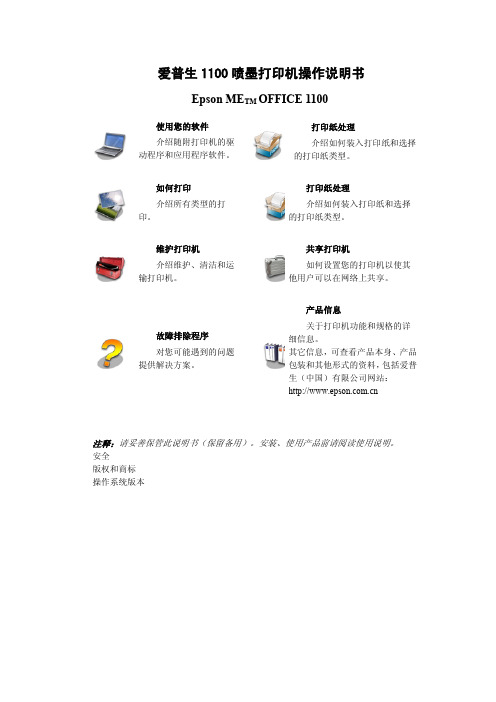
爱普生针式打印机如何正确设置连续纸打印?
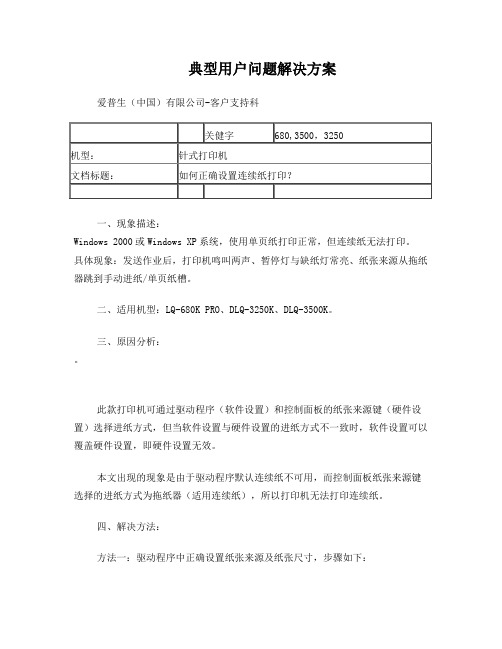
典型用户问题解决方案爱普生(中国)有限公司-客户支持科一、现象描述:Windows 2000或Windows XP系统,使用单页纸打印正常,但连续纸无法打印。
具体现象:发送作业后,打印机鸣叫两声、暂停灯与缺纸灯常亮、纸张来源从拖纸器跳到手动进纸/单页纸槽。
二、适用机型:LQ-680K PRO、DLQ-3250K、DLQ-3500K。
三、原因分析:。
此款打印机可通过驱动程序(软件设置)和控制面板的纸张来源键(硬件设置)选择进纸方式,但当软件设置与硬件设置的进纸方式不一致时,软件设置可以覆盖硬件设置,即硬件设置无效。
本文出现的现象是由于驱动程序默认连续纸不可用,而控制面板纸张来源键选择的进纸方式为拖纸器(适用连续纸),所以打印机无法打印连续纸。
四、解决方法:方法一:驱动程序中正确设置纸张来源及纸张尺寸,步骤如下:1.按照连续纸的实际尺寸设置纸张大小,操作方法请参考:在windows2000/XP/NT操作系统中如何自定义纸张?2.设置驱动程序中的纸张来源:2.1进入系统中的“打印机”,选择相应的打印机图标右击鼠标选择“属性”→“设备设置”,在“按送纸器格式指派”中有三个选项,分别是“导轨”、“手动进纸”、“进纸器”,见图(1);“导轨”适用连续纸“手动进纸”适用单页纸“进纸器”适用单页纸进纸器(选件)说明:不同送纸器与打印纸的关系图(1)驱动“设备设置”界面默认情况下“导轨”不能用。
自定纸张名称为“241×279”图(2)设置“导轨”的连续纸尺寸图32.2“导轨”所对应的纸张来源是连续纸,在“导轨”后面的下拉菜单中选择步骤1设置的自定义连续纸名称,见图(2);2.3选择“常规”→“打印首选项”→“纸张/质量”→“纸张来源”选择“自动选择”;2.4按照以上步骤设置后,打印机会根据页面设置,选择走纸通道。
无需其他设置。
以WORD软件为例,在“页面设置”中选择自定义纸张“241×279”,打印机会使用连续纸打印,当选择“A4”尺寸时打印机会使用单页纸打印。
爱普生1100打印机操作说明书

爱普生1100打印机操作说明书爱普生1100打印机操作说明书一、产品概述1.1 产品外观及功能介绍1.2 产品规格参数1.3 产品包装清单及配件展示二、产品安装和连接2.1 硬件安装2.1.1 解包与安装2.1.2 电源连接2.1.3 数据线连接2.2 驱动程序安装2.2.1 驱动光盘安装2.2.2 驱动程序与安装2.3 打印机与电脑的连接2.3.1 USB接口连接2.3.2 网络连接三、打印机驱动设置3.1 打印机驱动程序运行3.2 打印机属性设置3.3 打印机共享设置3.4 打印队列管理四、打印机常用操作4.1 打印文档4.1.1 打印设置4.1.2 打印预览4.1.3 打印调整4.2 取消打印任务4.3 打印机清洁4.4 纸张调整4.4.1 页面尺寸设置4.4.2 纸张选择4.5 打印质量调整4.5.1 打印分辨率设置4.5.2 色彩管理4.5.3 打印速度优化五、故障排除5.1 打印机无法正常启动5.2 纸张卡住或堵塞5.3 打印品质不佳5.4 打印速度缓慢5.5 打印机无法识别连接的设备5.6 其他常见故障及解决方法六、常见问题解答6.1 打印出来的图像模糊6.2 打印机工作提示灯闪烁6.3 如何更换墨盒附件:附件1:爱普生1100打印机快速入门指南附件2:爱普生1100打印机用户保修卡法律名词及注释:1、打印机:指能够将电子信息以文字、图案等方式转化为纸质形式的设备。
2、驱动程序:指一种能使计算机操作系统正确地识别和控制硬件设备的软件程序。
3、USB接口:指一种通用的外部总线标准,用于电脑与外部设备之间的连接与通信。
4、网络连接:指通过局域网或广域网等方式将打印机与电脑进行连接。
5、打印队列:指存储待打印文件的缓冲队列,根据先进先出的原则进行打印任务排队和调度。
本文档涉及附件:1、爱普生1100打印机快速入门指南:详细介绍了如何快速开始使用爱普生1100打印机的操作步骤和注意事项。
2、爱普生1100打印机用户保修卡:详细说明了用户在购买爱普生1100打印机后可享受的维修保修服务。
爱普生EPSON打印机 ME1操作说明
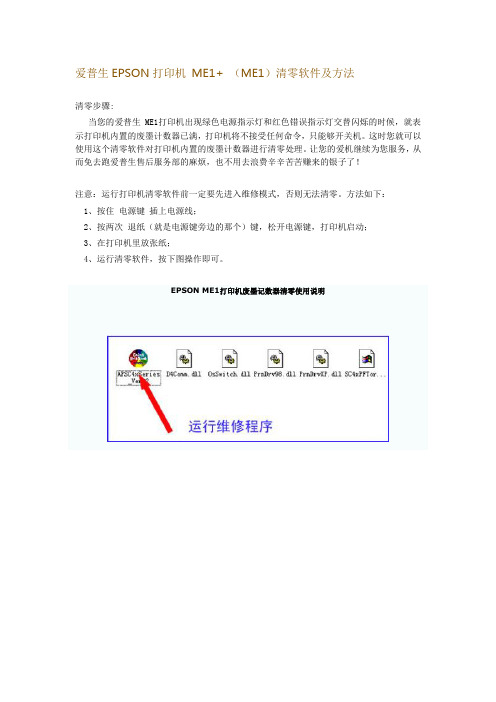
爱普生EPSON打印机ME1+ (ME1)清零软件及方法清零步骤:当您的爱普生ME1打印机出现绿色电源指示灯和红色错误指示灯交替闪烁的时候,就表示打印机内置的废墨计数器已满,打印机将不接受任何命令,只能够开关机。
这时您就可以使用这个清零软件对打印机内置的废墨计数器进行清零处理。
让您的爱机继续为您服务,从而免去跑爱普生售后服务部的麻烦,也不用去浪费辛辛苦苦赚来的银子了!注意:运行打印机清零软件前一定要先进入维修模式,否则无法清零。
方法如下:1、按住电源键插上电源线;2、按两次退纸(就是电源键旁边的那个)键,松开电源键,打印机启动;3、在打印机里放张纸;4、运行清零软件,按下图操作即可。
EPSON ME1打印机废墨记数器清零使用说明运行维修程序前要确保打印已开机并且已连接好打印线,运行完成后关闭打印机,数秒钟后再开机,打印机即可恢复正常。
爱普生清零软件下载附:使用方法解压缩后软件大小为2.25M,可运行在WIN98/ME/2000/XP下。
当打印机需要清零时,点击“Stylus4xprogram_ver32”图标,运行该软件。
接下来在对话框中有3个选项,其中第一个“Model Name”选择打印机型号,选择ME1。
第二个选项Destinatiog自动设置为“ECC”,第三个选项Interface选择“USB001(ME1)”。
点击OK进入调整维护界面。
注意此时要把打印机电源打开。
否则无法继续操作。
进入界面后点击“Maintenance”(维护),进入后有两个选项,第一个为:Checking The Present counter ,点击OK查看打印机打印计数器最大值、设定值及当前打印数量等相关信息。
点击Previous返回上一界面,第二个选项为Clearing the Portection counter即为打印机清零。
点击OK即完成对计数器清零。
点击Quit退出,清零结束。
从软件中打印机型号选择的范围看,该软件应该适用于爱普生StyusC41sx/c41ux/C42sx/C42ux/C43sx/C43ux/C44ux、C45/C46/ME1等型号打印机的调整与维护。
- 1、下载文档前请自行甄别文档内容的完整性,平台不提供额外的编辑、内容补充、找答案等附加服务。
- 2、"仅部分预览"的文档,不可在线预览部分如存在完整性等问题,可反馈申请退款(可完整预览的文档不适用该条件!)。
- 3、如文档侵犯您的权益,请联系客服反馈,我们会尽快为您处理(人工客服工作时间:9:00-18:30)。
春联打印操作步骤
目录:
一.春联打印步骤
二.横披打印步骤
三.福字打印步骤
一.春联打印步骤
步骤1:将准备好的春联的长幅红纸放入打印机进纸口(尺寸18cm*110cm)选中要打印的文件,鼠标右键点击“打印”,如下图所示:
步骤2:按照提示点击两次“下一步”后,在随后出现的窗口中选择ME OFFICE 1100的打印驱动后,点击“打印首选项”如下图所示:
步骤3:选择“高级”选项卡,调试各项参数如下图所示,之后点击确定:
步骤4:在随后出现的窗口中点击两次“下一步”后,点击“完成”按钮,等待“打印预览”窗口出现,确认无问题后点击“打印”,开始进行打印,如下图所示:
二.横披打印步骤
步骤1:将准备好的横披的长幅红纸放入打印机进纸口(尺寸18cm*70cm)选中要打印的文件,鼠标右键点击“打印”,如下图所示:
步骤2:按照提示点击两次“下一步”后,在随后出现的窗口中选择ME OFFICE 1100的打印驱动后,点击“打印首选项”如下图所示:
步骤3:选择“高级”选项卡,调试各项参数如下图所示,之后点击确定:
步骤4:在随后出现的窗口中点击两次“下一步”后,点击“完成”按钮,等待“打印预览”窗口出现,确认无问题后点击“打印”,开始进行打印。
三.福字打印步骤
步骤1:将准备好的福字的正方形红纸放入打印机进纸口(尺寸32.9cm*32.9cm)选中要打印的文件,鼠标右键点击“打印”,如下图所示:
步骤2:按照提示点击两次“下一步”后,在随后出现的窗口中选择ME OFFICE 1100的打印驱动后,点击“打印首选项”如下图所示:
步骤3:选择“高级”选项卡,调试各项参数如下图所示,之后点击确定:
步骤4:在随后出现的窗口中点击两次“下一步”后,点击“完成”按钮,等待“打印预览”窗口出现,确认无问题后点击“打印”,开始进行打印。
